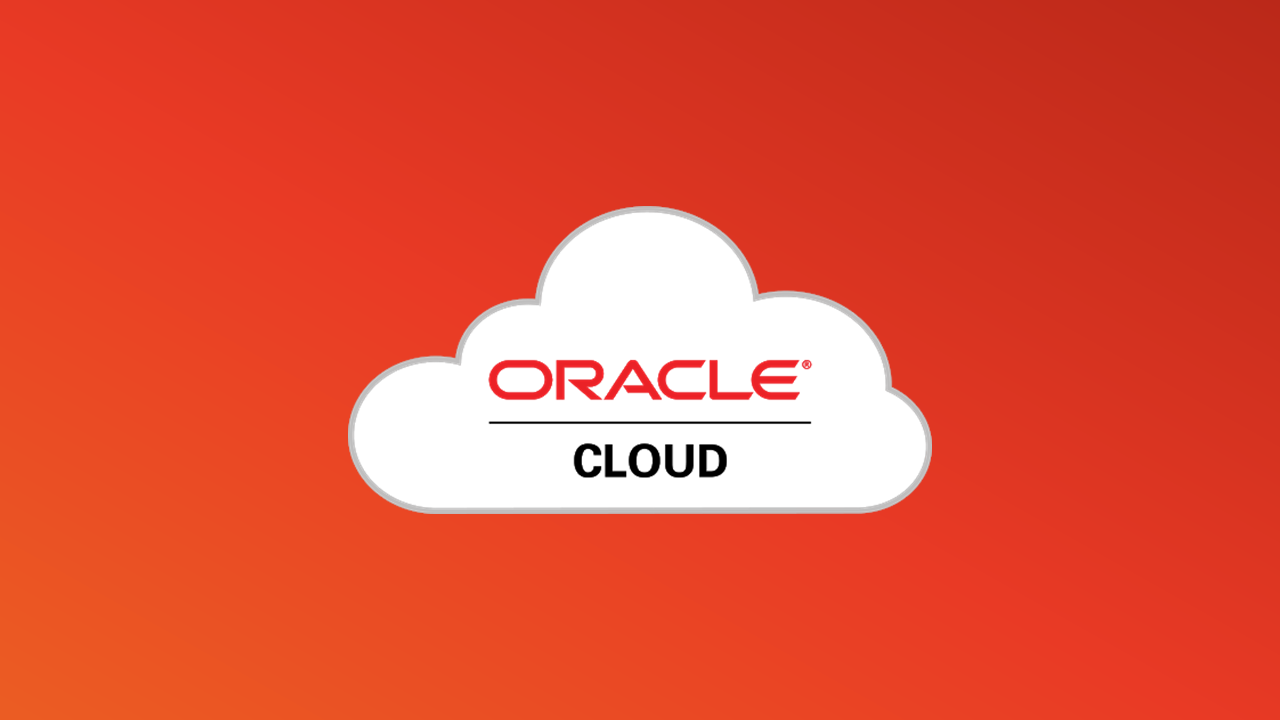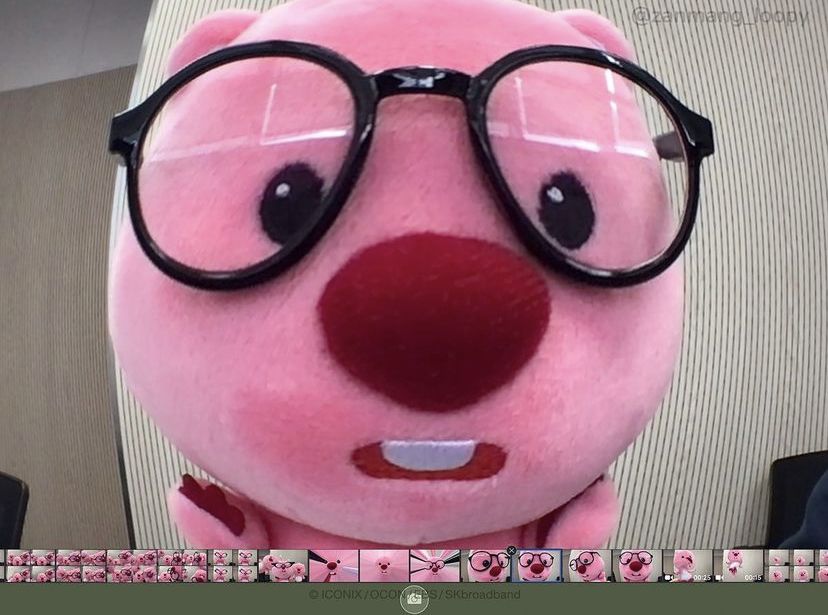SQL 시간에 배운 오라클 클라우드 데이터베이스 생성 방법, sql developer 클라우드 데이터베이스 접속 방법에 대해 알아보겠다.
1. 오라클 클라우드(oracle cloud) 접속 - 회원가입/로그인
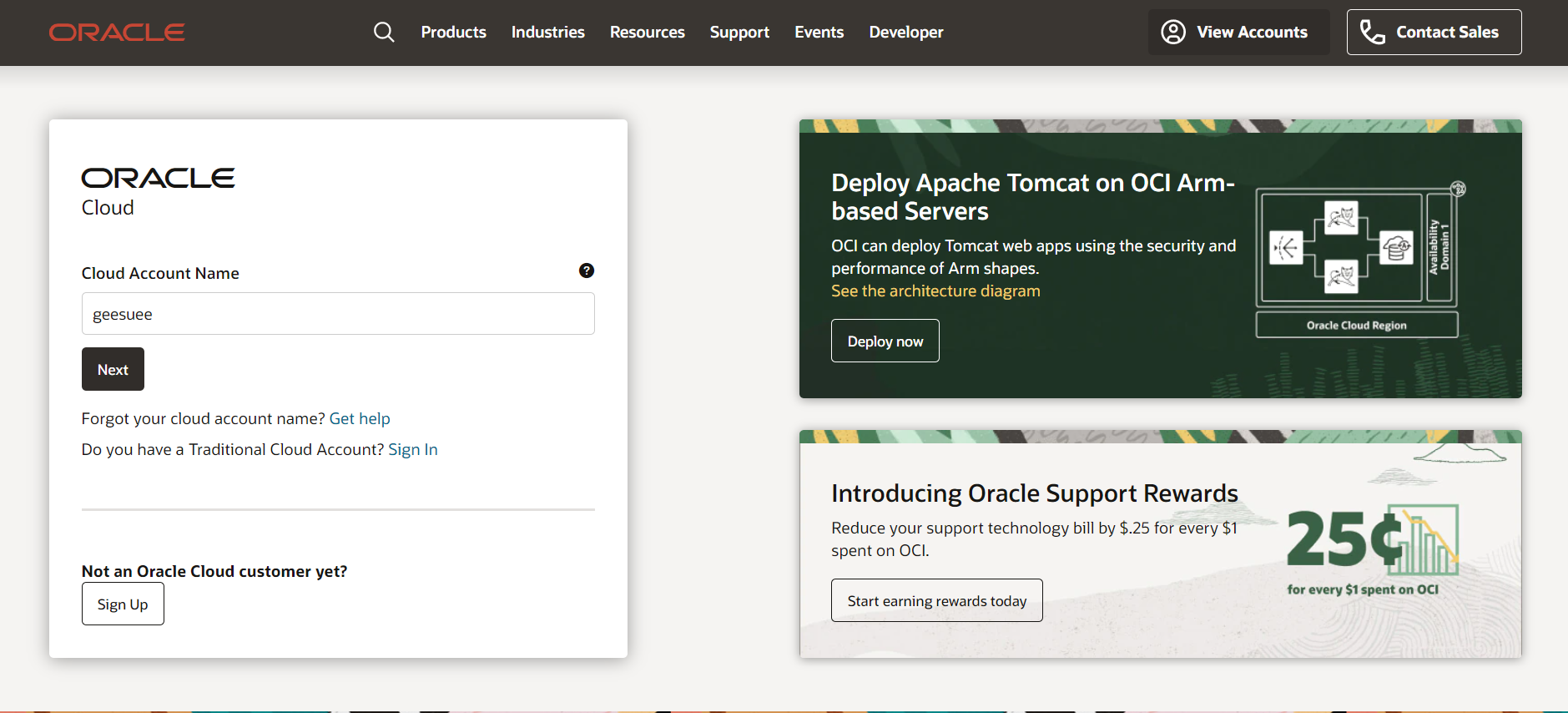
2. 생성할 데이터베이스 선택
좌측 상단 햄버거 메뉴 - Oracle Database - 자율운영 데이터베이스
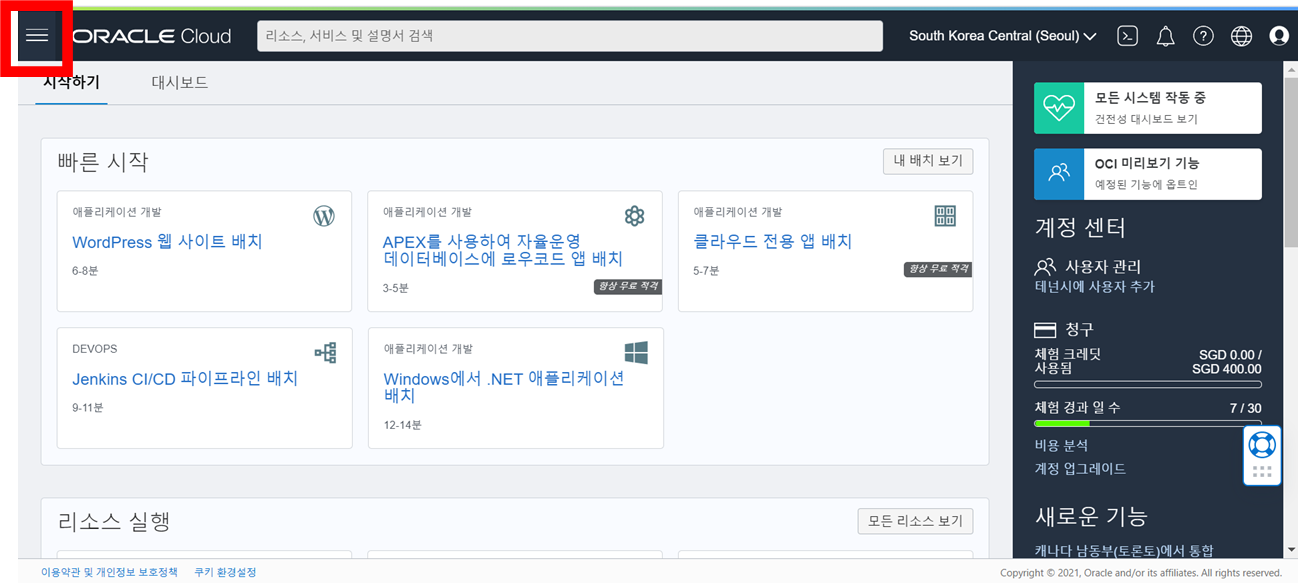 +) 우측 상단
+) 우측 상단 지구본 모양을 누르면, 언어 설정을 변경할 수 있음(English->한국어)
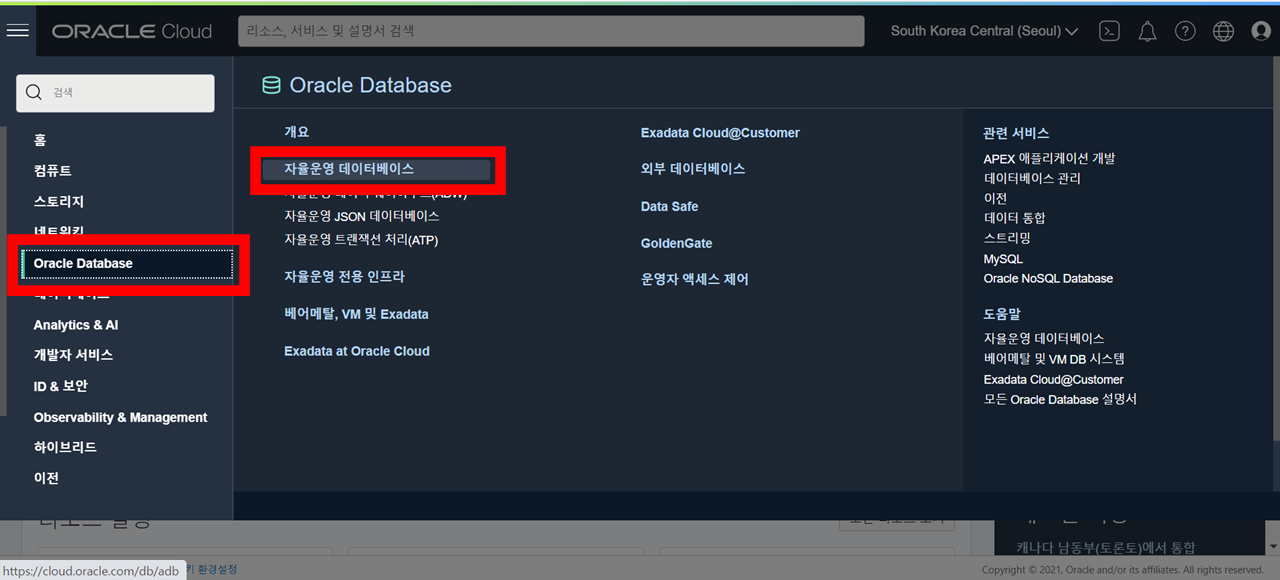 오라클 클라우드 데이터베이스를 생성을 위해 메뉴 중
오라클 클라우드 데이터베이스를 생성을 위해 메뉴 중 Oracle Database 클릭,
자율운영 데이터베이스 클릭하여 데이터 베이스 생성
3. 자율운영 데이터베이스 생성
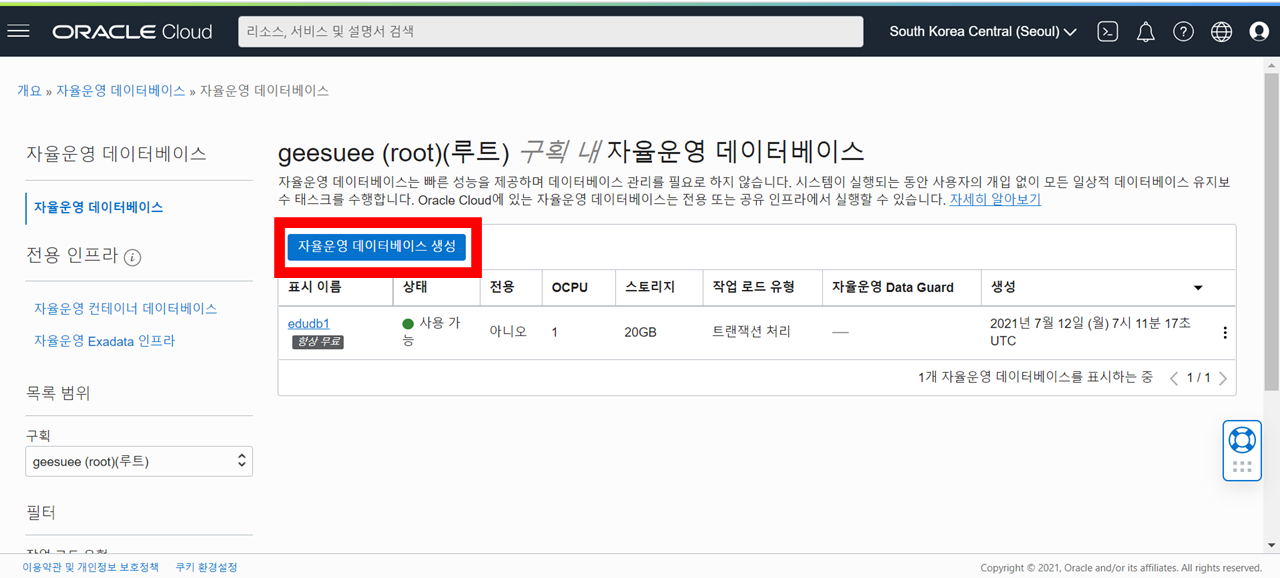
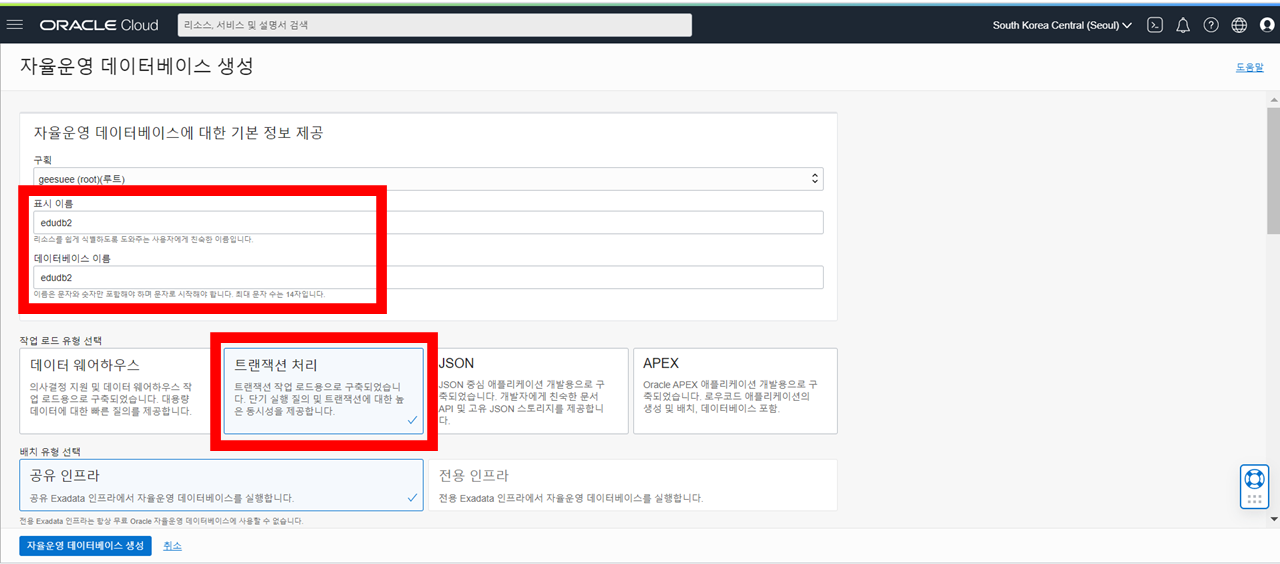 '자율운영 데이터베이스 생성' 창에 접속했다면, 데이터베이스 상세 정보 기입
'자율운영 데이터베이스 생성' 창에 접속했다면, 데이터베이스 상세 정보 기입
표시 이름,데이터베이스 이름기입(디폴트 값이 있지만 기억하기 쉬운 것으로 수정)- 간단한 트랜잭션 처리만 수행할 것이기 때문에 작업 로드 유형으로
트랜잭션 처리선택 - 배치 유형은
공유 인프라 선택(디폴트)
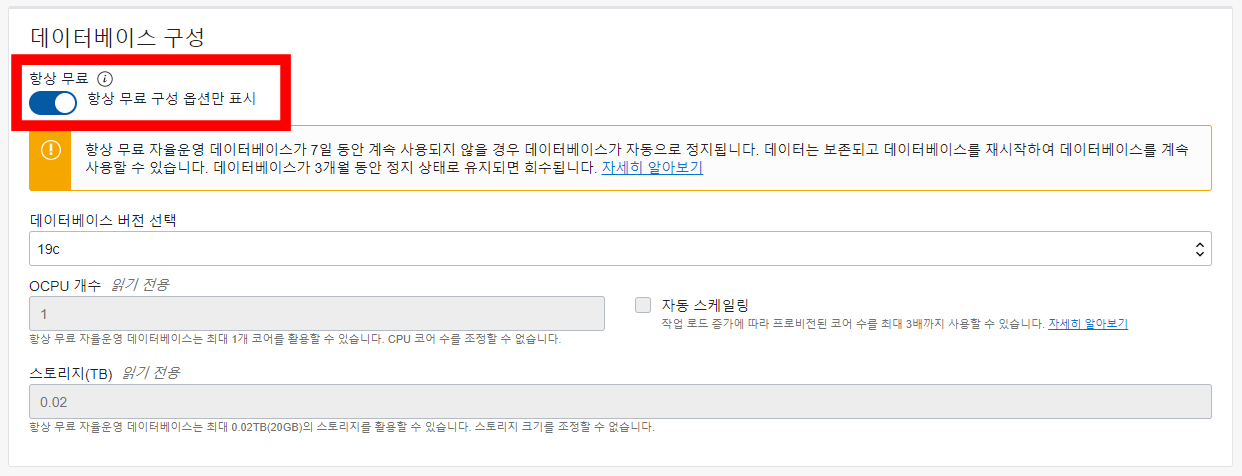 데이터베이스 사용 중 추가 결제가 이루어지지 않도록
데이터베이스 사용 중 추가 결제가 이루어지지 않도록 항상 무료옵션 선택
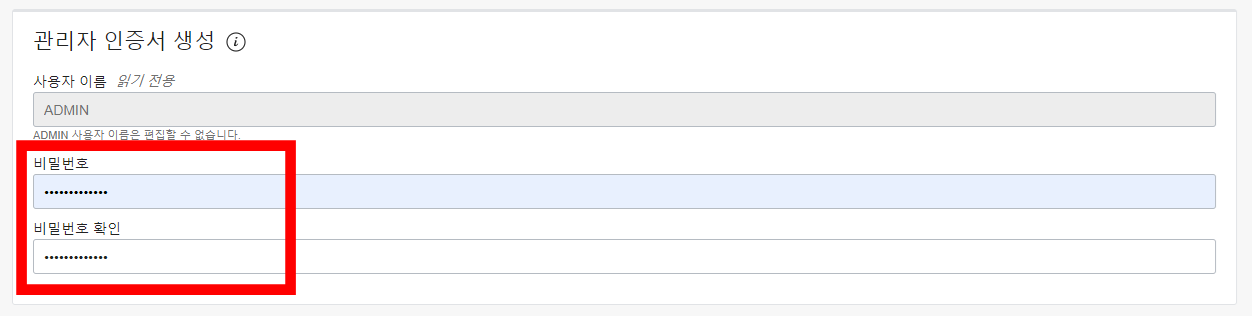
데이터베이스에 접속할 때 사용할 관리자 인증서 생성(비밀번호 기입)
이후 db접속, 파이썬-db연동 시 비밀번호가 계속 필요하므로 꼭 기억해두어야 함
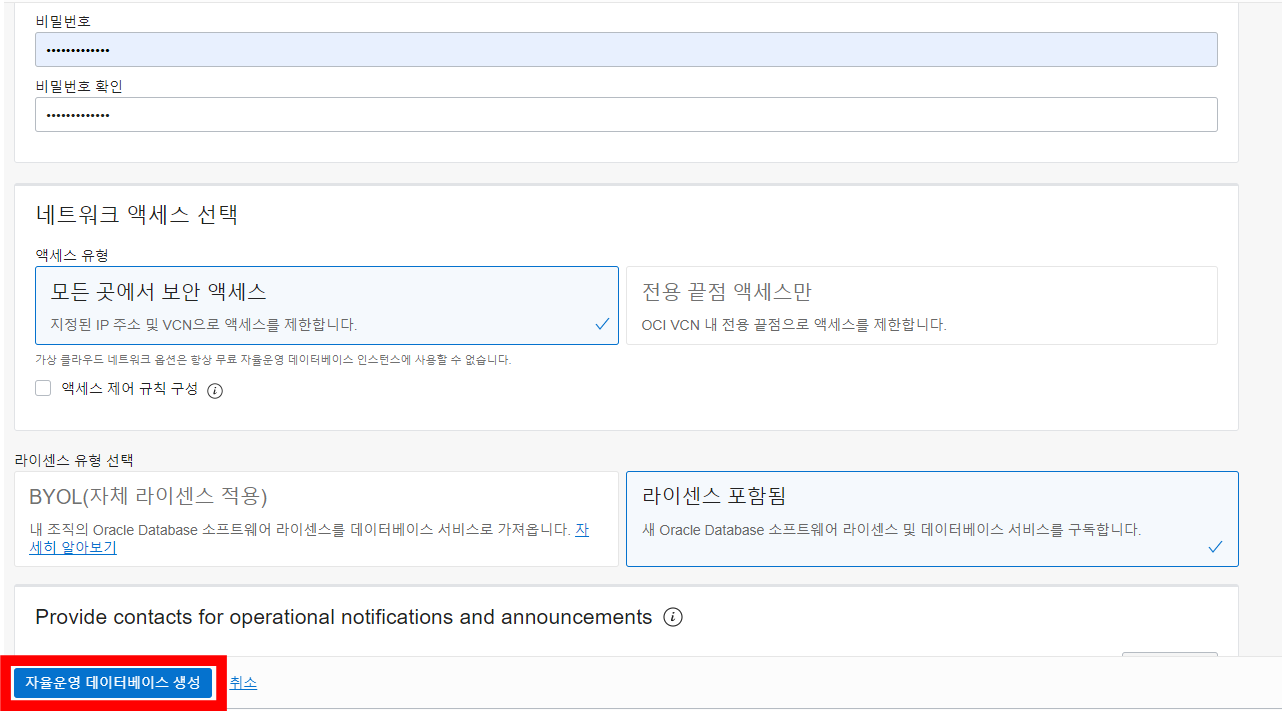 비밀번호 입력까지 마쳤다면, 하단
비밀번호 입력까지 마쳤다면, 하단 자율운영 데이터베이스 생성클릭!
4. 프로비전
아래와 같은 창이 떴다면, 클라우드 데이터베이스 생성 완료
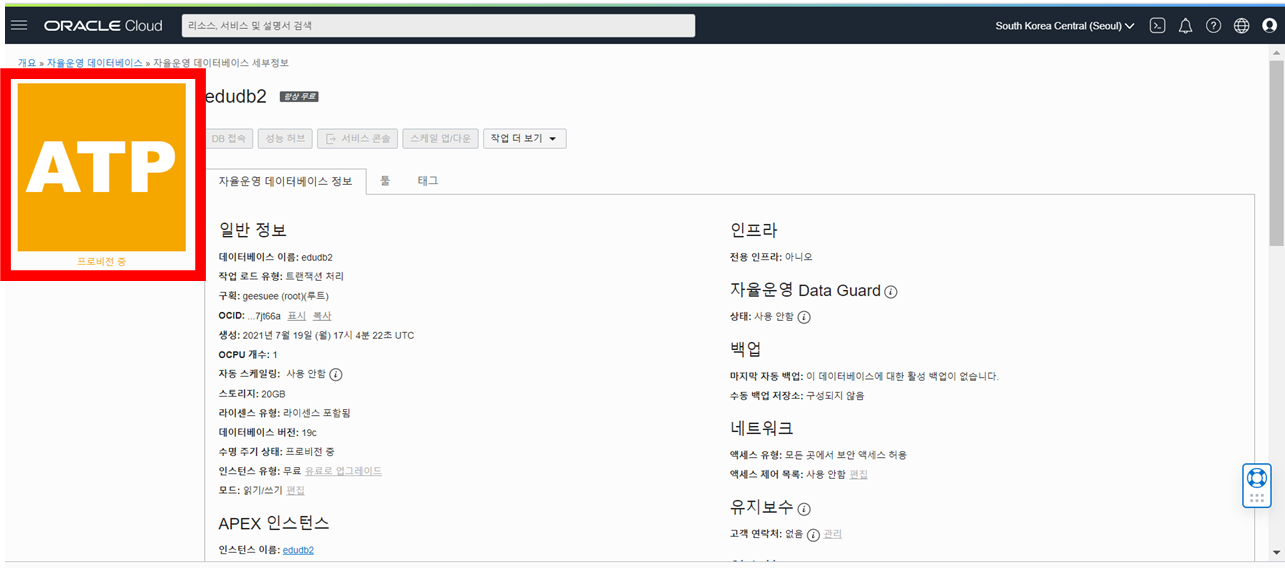 프로비전 중에는 데이터베이스 접속이 불가하기 때문에 프로비전이 완료될 때 까지 대기
프로비전 중에는 데이터베이스 접속이 불가하기 때문에 프로비전이 완료될 때 까지 대기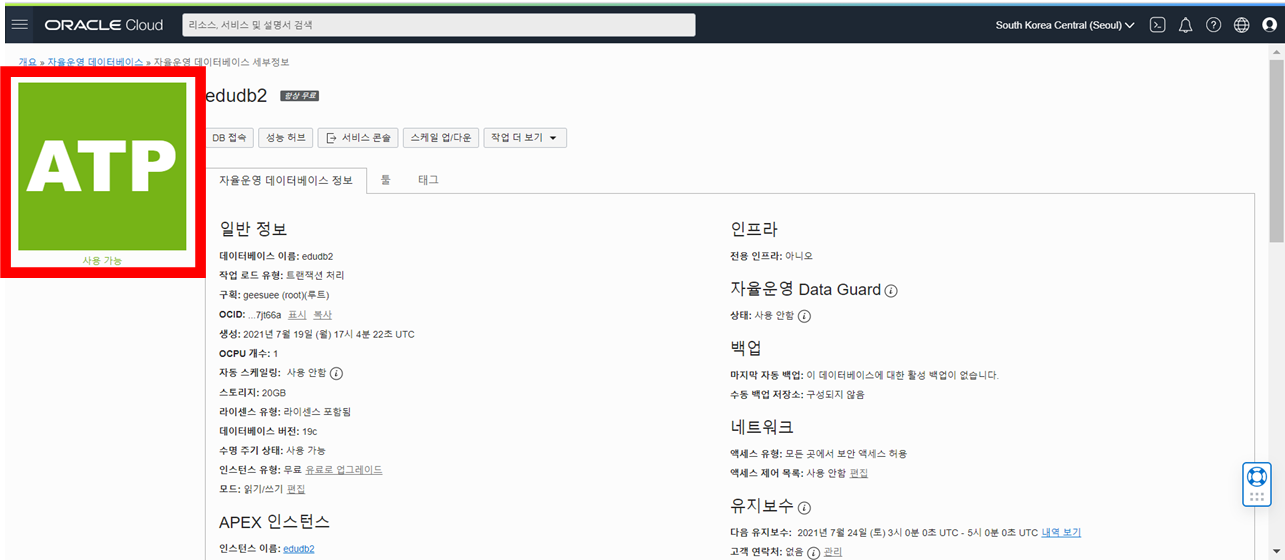 데이터베이스 상태가 '프로비전 중'에서 '사용가능'으로 바뀌면 데이터베이스 접속 가능
데이터베이스 상태가 '프로비전 중'에서 '사용가능'으로 바뀌면 데이터베이스 접속 가능
5. 전자지갑 다운로드
클라우드 데이터베이스가 생성 - 프로비전 완료되어 중앙 버튼이 모두 활성화되면, DB 접속 - 전자지갑 다운로드

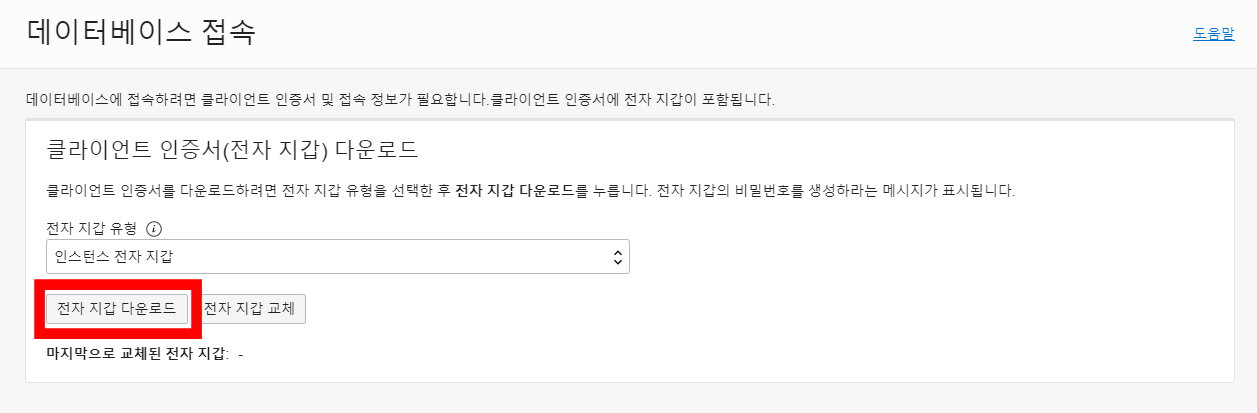
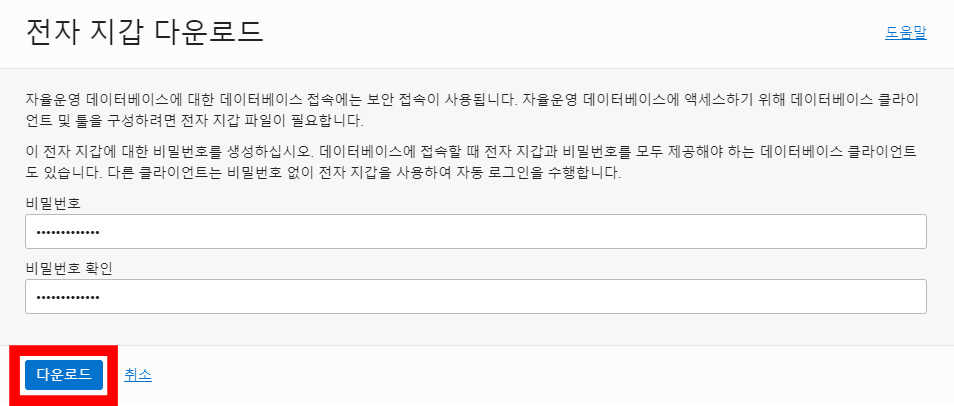 전자지갑 비밀번호 설정 후 다운로드
전자지갑 비밀번호 설정 후 다운로드
다운받은 전자 지갑은 압축 해제 없이 자신이 원하는 폴더로 이동시킴
(예: C:\playdata\image, 전자지갑은 전자지갑끼리 모아두는 것 추천)
6. sqldeveloper로 접속
sqldeveloper 실행 후 좌측 상단 새 접속 클릭
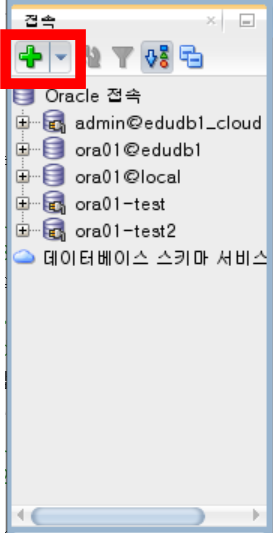
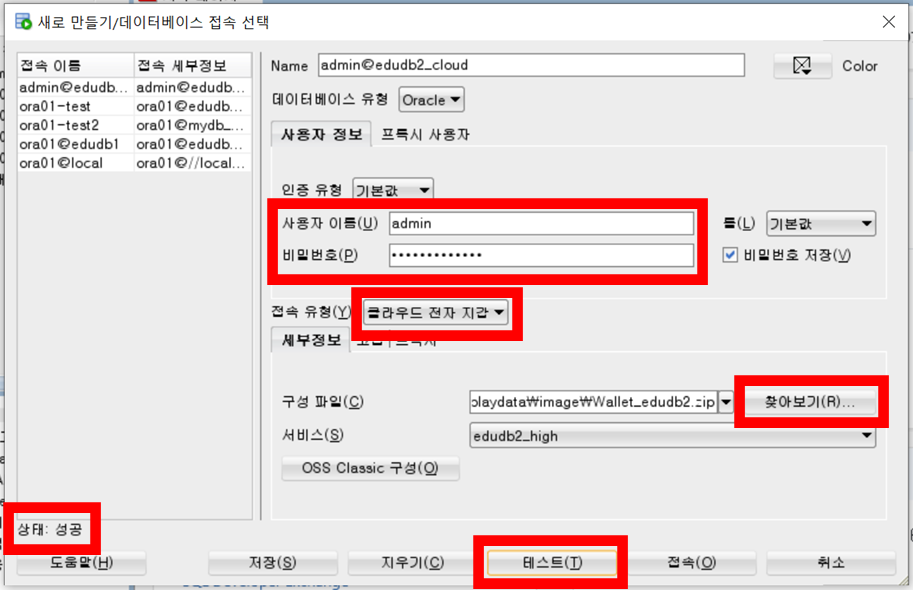 새 접속 창에서
새 접속 창에서
1) 데이터베이스 접속 이름을 입력해주고
2) 사용자 이름 admin 입력
3) 클라우드 데이터베이스 생성시 입력했던 관리자 인증서 비밀번호 입력(+ 비밀번호 저장 체크)
4) 접속 유형 클라우드 전자지갑 선택
5) 찾아보기 버튼으로 다운 받은 (압축 풀지 않은)전자지갑 선택
6) 테스트 버튼 눌러 상태 확인
상태: 성공 시 저장 - 접속
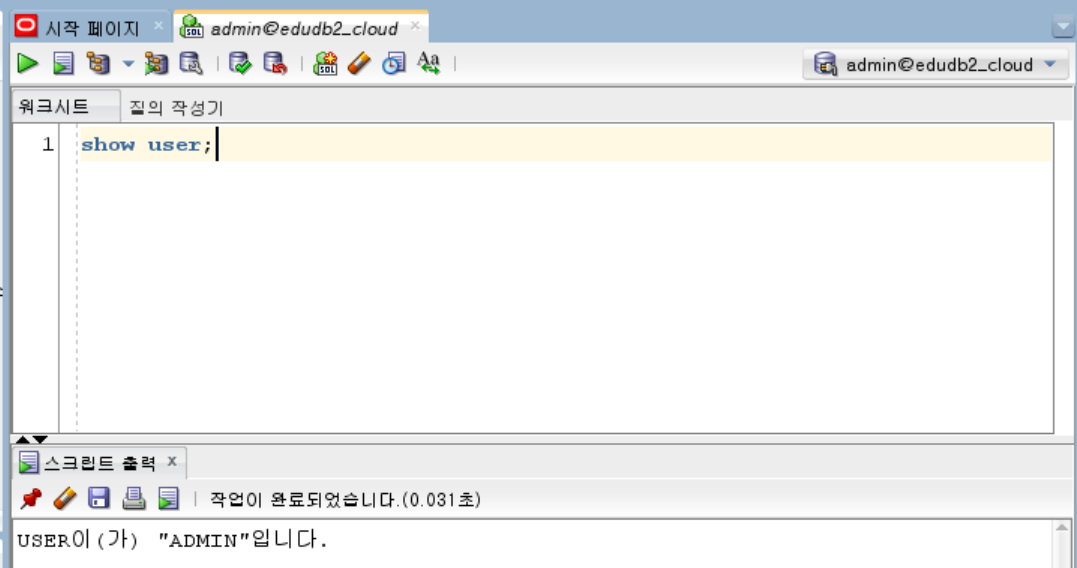 접속 완료 확인
접속 완료 확인